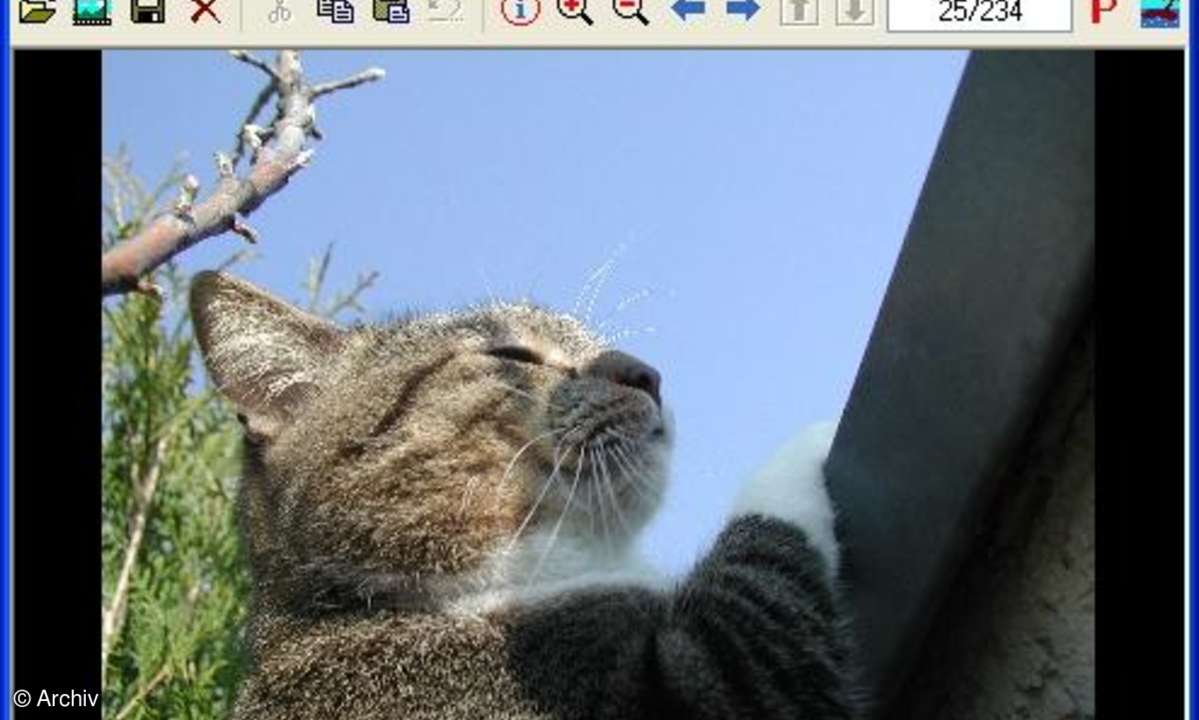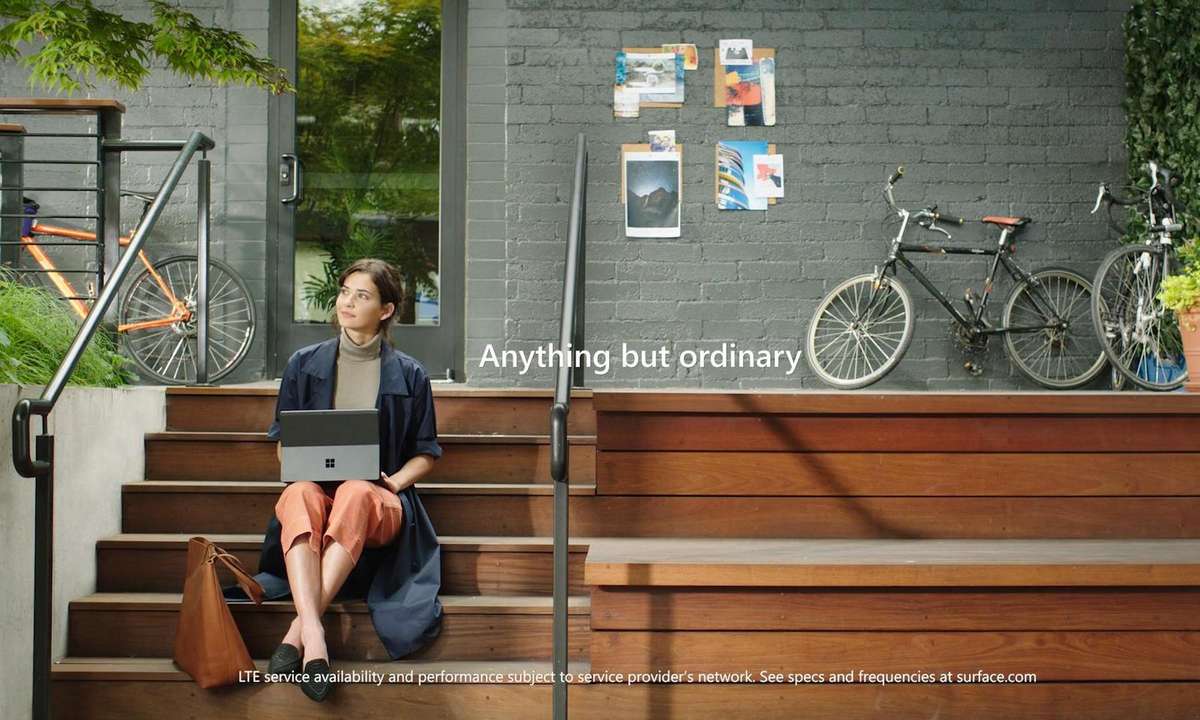Downloads: Freeware-Bildbetrachter (IrfanView, XnView, Imagine ...)
Es reicht schon ein kurzer Urlaub, schon kommen Sie mit 200 oder mehr Bildern in der Digitalkamera nach Hause. Freeware-Bildbetrachter sind dann eine große Hilfe: Sie zeigen Bilder einfach und flexibel direkt, als Übersicht oder sogar als Diaschau an -- und bieten oft sogar noch einige Extras.
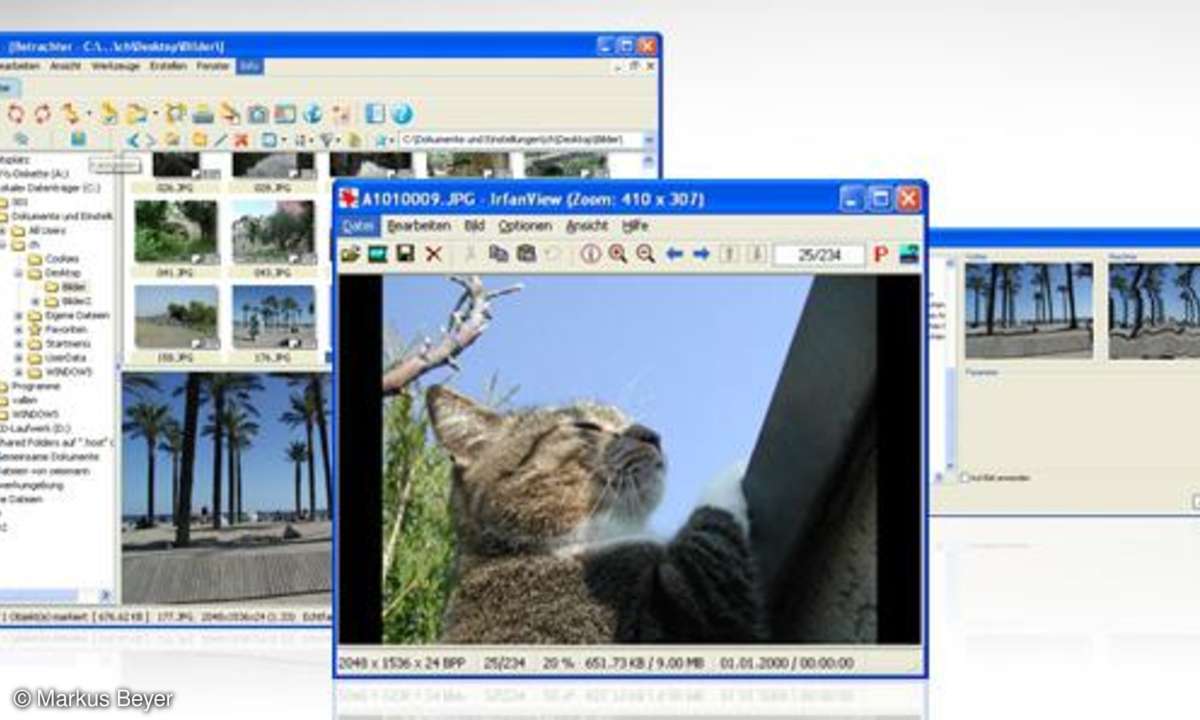
- Downloads: Freeware-Bildbetrachter (IrfanView, XnView, Imagine ...)
- Teil 2: Downloads: Freeware-Bildbetrachter (IrfanView, XnView, Imagine ...)
- Teil 3: Downloads: Freeware-Bildbetrachter (IrfanView, XnView, Imagine ...)
- Teil 4: Downloads: Freeware-Bildbetrachter (IrfanView, XnView, Imagine ...)
Es reicht schon ein kurzer Urlaub, schon kommen Sie mit 200 oder mehr Bildern in der Digitalkamera nach Hause. Schnell auf den PC kopiert, dann ruft schon wieder der Alltag -- bis zu dem Tag, an dem Sie Ihre Bilder mal ansehen wollen. Weil Sie das eine oder andere Bild suchen, um es als Papierfoto a...
Es reicht schon ein kurzer Urlaub, schon kommen Sie mit 200 oder mehr Bildern in der Digitalkamera nach Hause. Schnell auf den PC kopiert, dann ruft schon wieder der Alltag -- bis zu dem Tag, an dem Sie Ihre Bilder mal ansehen wollen. Weil Sie das eine oder andere Bild suchen, um es als Papierfoto abziehen zu lassen. Oder weil Sie einfach mal in Ruhe durch Ihr Bilder-Archiv blättern wollen. Freeware-Bildbetrachter sind Ihnen hier eine große Hilfe: Sie zeigen Bilder einfach und flexibel direkt, als Übersicht oder sogar als Diaschau an -- und bieten darüber hinaus oft auch noch einige Extras.
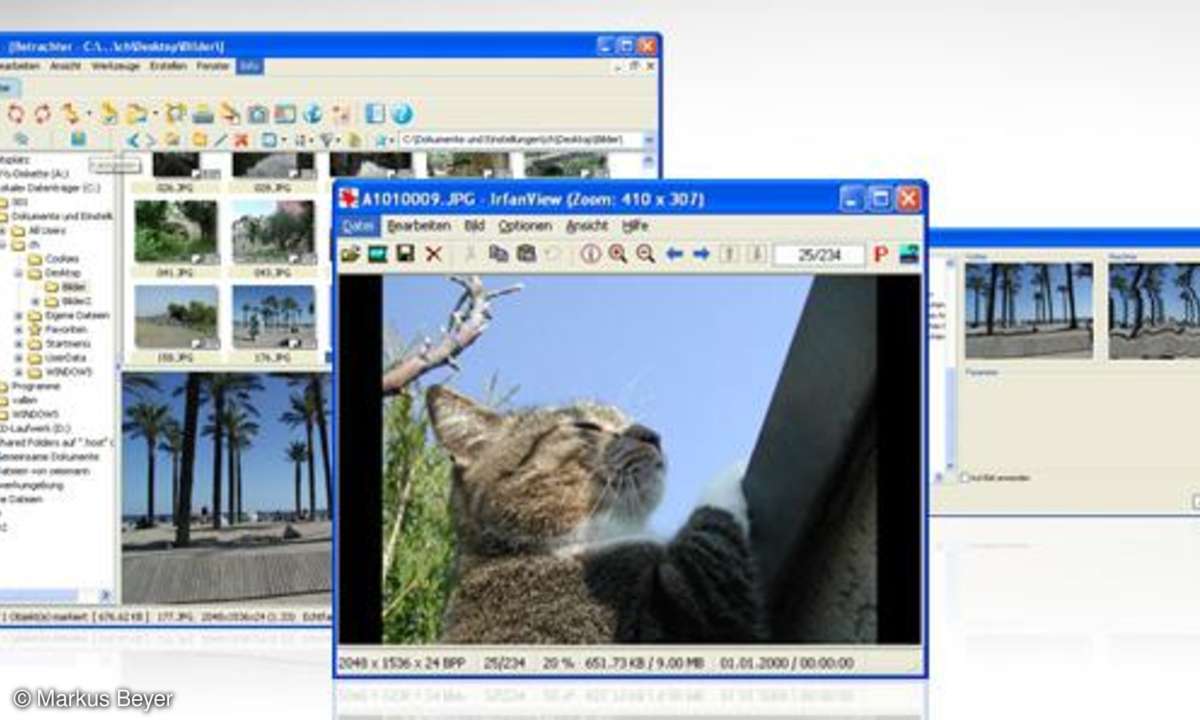
Starker Bildbetrachter: IrfanView
IrfanView ist einer der besten Bildbetrachter überhaupt: Er verbindet zahlreiche Funktionen mit einer etwas spröden Bedienung. Auf Wunsch verbindet er sich mit den Grafikdateien Ihrer Wahl: Ein einfacher Doppelklick auf eine JPG-Foto reicht dann aus, um das Bild in IrfanView zu öffnen. Das Foto-Tool läuft auf allen Windows-Version ab 9x bis Vista. IrfanView hat nur einen kleinen Nachteil: Einzelbilddarstellung und Bildvorschau-Browser sind strikt getrennt, das ist nicht immer ideal.
Installation: Beim Installieren empfiehlt es sich, die Installation der Google-Toolbar bewusst zu wählen oder abzuwählen. Downloaden und installieren Sie außerdem die IrfanView Plug-Ins, um noch mehr Formate mit IrfanView anzeigen zu können. Das Programm startet in englischer Sprache: Drücken Sie bei Bedarf nach dem Start die Taste [P], um in den Einstellungen auf die Sprache Deutsch umzustellen.
Formate: Der Foto-Viewer IrfanView kennt (mit installierten Plugins) zahlreiche Grafik- und Bildformate - es wäre leichter, nur das aufzuzählen, was IrfanView nicht anzeigen kann. JPG, TIF, GIF und PNG sind auf jeden Fall dabei, aber auch HDR-Bilder, FLV-Flash-Videos und viele RAW-Formate. Nicht ganz so viele Formate unterstützt IrfanView beim Konvertieren und Speichern - aber auch hier sind alle wichtigen Formate vertreten.
Einzelbild: Mit der Leertaste blättern Sie zum nächsten Bild, mit der Backspace-Taste geht's zurück. Mit [+] und [-] zoomen Sie ins Bild hinein und heraus. Im Datei-Menü finden Sie Optionen wie Kopieren und Verschieben - diese gelten stets für das aktuelle Bild. Sie haben auch die Möglichkeit, Zielverzeichnisse zu definieren, um mit IrfanView Bilder schnell sortieren zu können. Mit [I] zeigen Sie Informationen zum Bild an, mit [E] die EXIF-Informationen (Typ der Digitalkamera, Einstellungen beim Fotografieren). Mit [Umsch H] zeigen Sie das Histogramm des Bildes an. Die Taste [W] startet die Slideshow.
Bildbearbeitung: Bilder lassen sich in der Einzelansicht über das Menü Bild und viele Kurztasten verändern und Aufbessern. So drehen Sie ein Foto mit den Tasten L und R links oder rechts oder öffnen über [Umsch J] die Optionen zur verlustfreien Rotation. Die Bildgröße lässt sich mit [Strg R] anpassen, die Farben mit [Umsch G].
Übersicht: Drücken Sie im Bildbetrachter die Taste T, schaltet IrfanView auf die Thumbnail-Ansicht um und zeigt kleine Vorschaubilder in einer Übersicht an. Dort können Sie mehrere oder alle Bilder auswählen, Drehen oder auf andere Weise bearbeiten. Im Thumbnail-Fenster finden Sie über Optionen/Thumbnail-Optionen ändern die Möglichkeit, die Größe der Vorschaubilder anzupassen
Coole Extras: Mit der Taste [W] öffnen Sie die Slideshow-Einstellungen, dort können Sie sogar eigene Bildschirmschoner erzeugen. Dazu wählen Sie zunächst die Bilder aus, die zur Slideshow gehören sollen. Dann klicken Sie links unten auf Speichern als EXE/SCR und sichern die Bilderschau als SCR-Datei. Diese kann Windows direkt als Screensaver verwenden, einfach indem Sie sie ins Windows-Verzeichnis kopieren. Aus dem Thumbnail-Browser heraus lassen sich auch HTML-Galerien speichern.
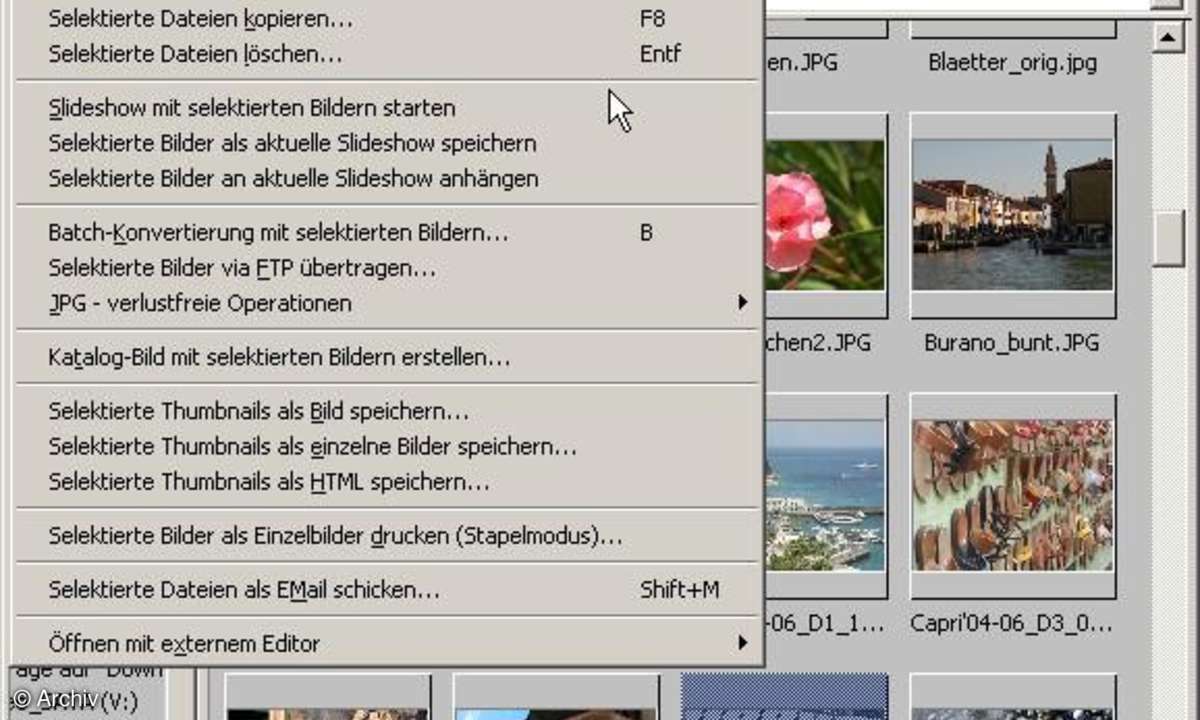
Weitere Funktionen: Der Image-Viewer IrfanView eignet sich auch zum Konvertieren mehrer Bilder auf einmal von einem Format in ein anderes, zum automatischen Umbenennen oder zum Ändern von Einstellungen wie Farbe und Größe im Stapel-Betrieb (Taste [B]). Über [F12] können Sie in Bilder Markierungen malen. Über Optionen/Einstellungen/Andere 3 legen Sie bis zu drei "echte" Bildbearbeitungen fest, die Sie aus IrfanView heraus mit einem Tastendruck starten können.
Fazit: IrfanView ist einer der besten und flexibelsten Bildbetrachter mit Basis-Bearbeitungsfunktionen und interessanten Extras wie Screensaver-Export aus Diashows.
Weiter geht's mit den IrfanView-Alternativen XnView und Imagine auf der nächsten Seite.